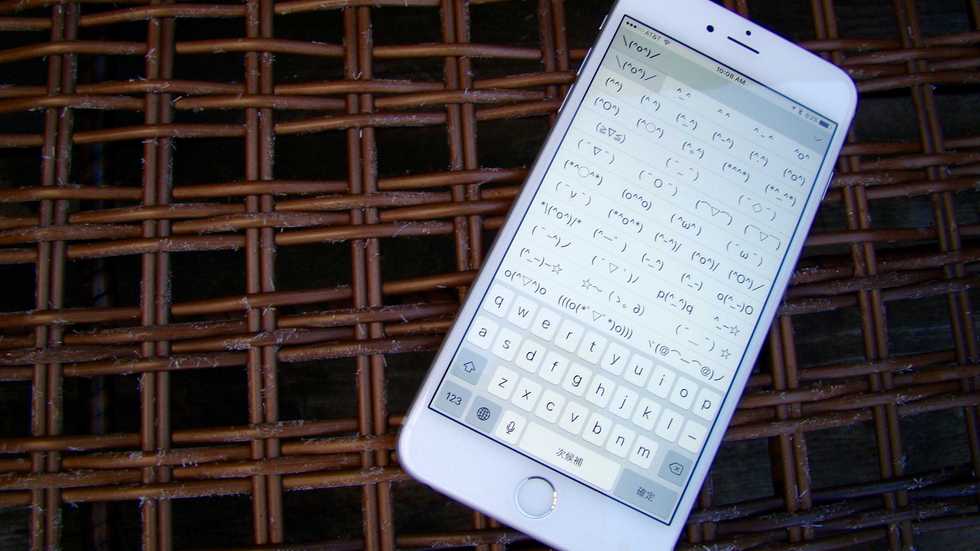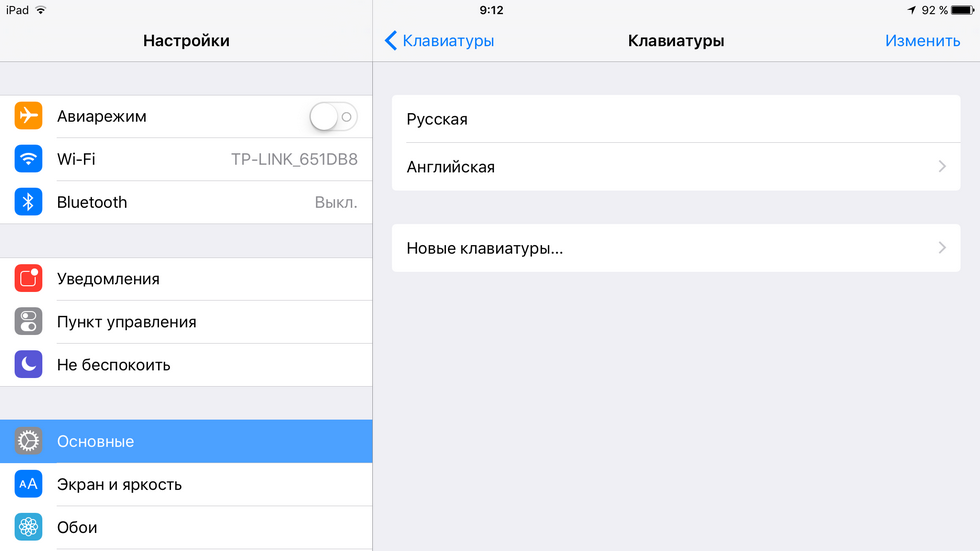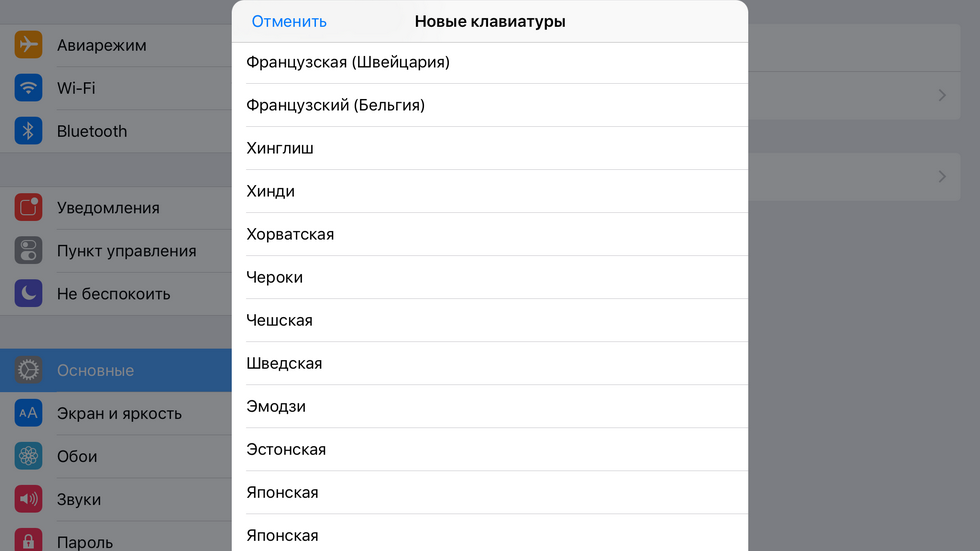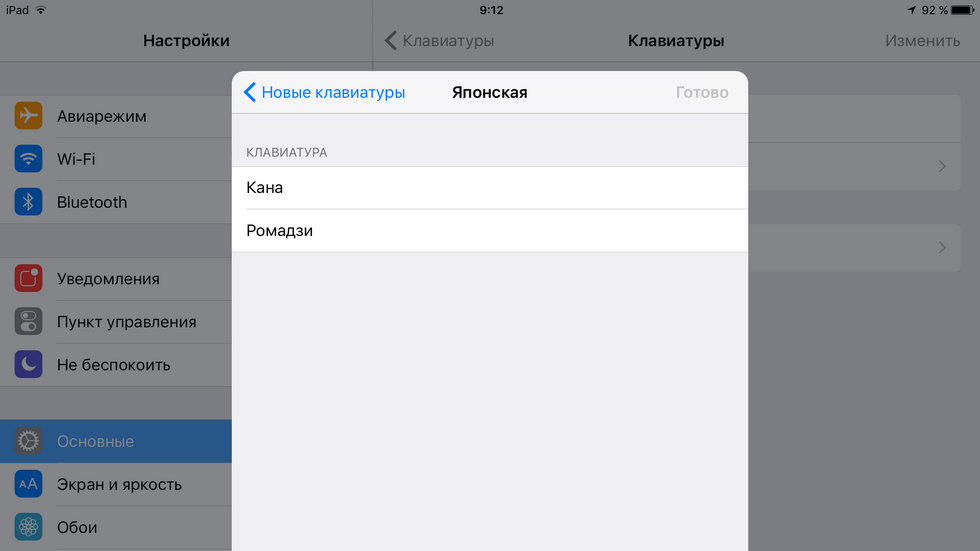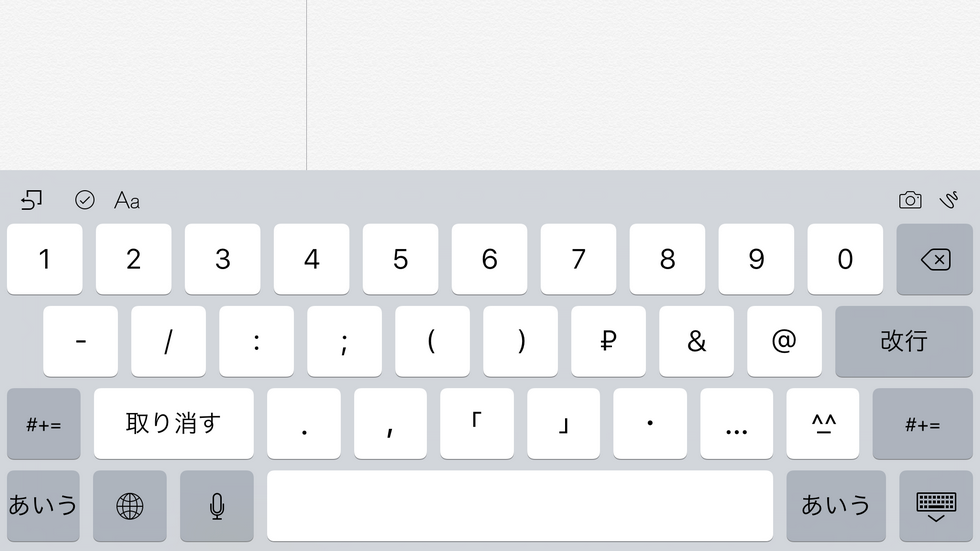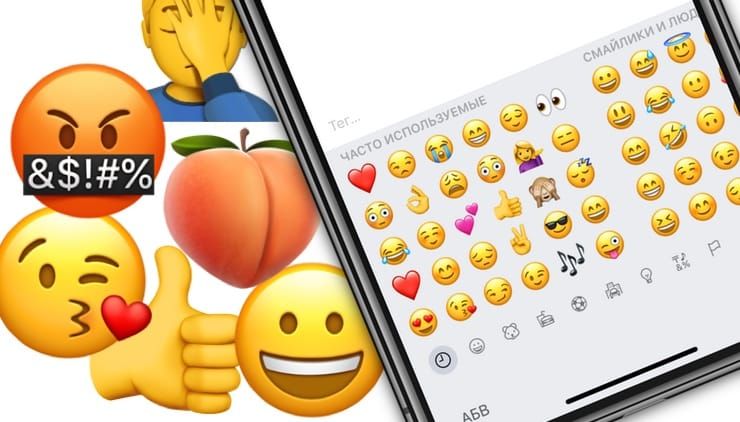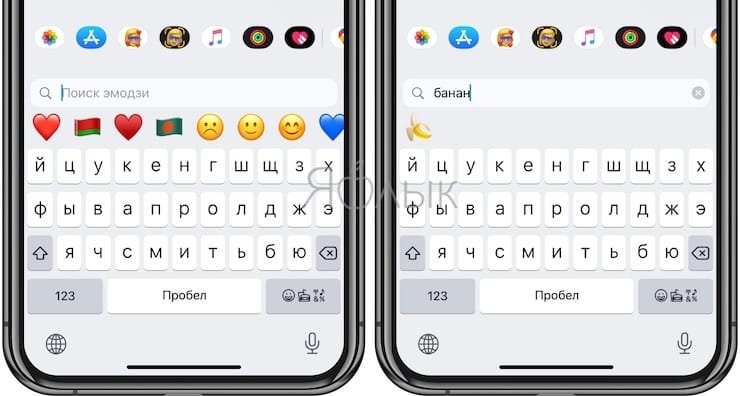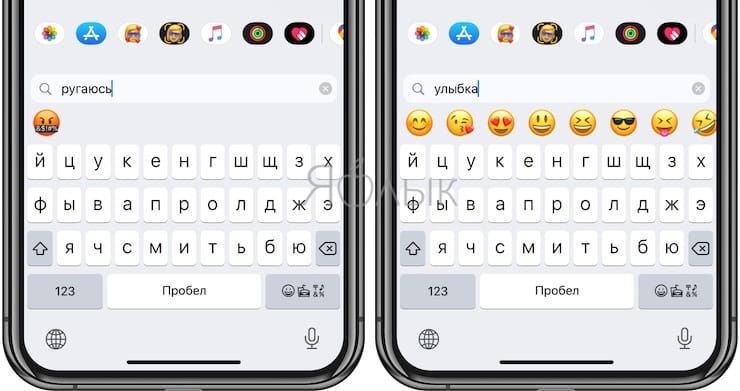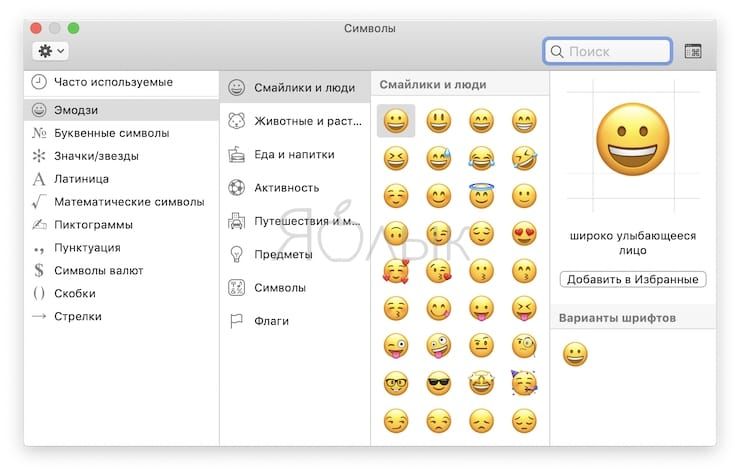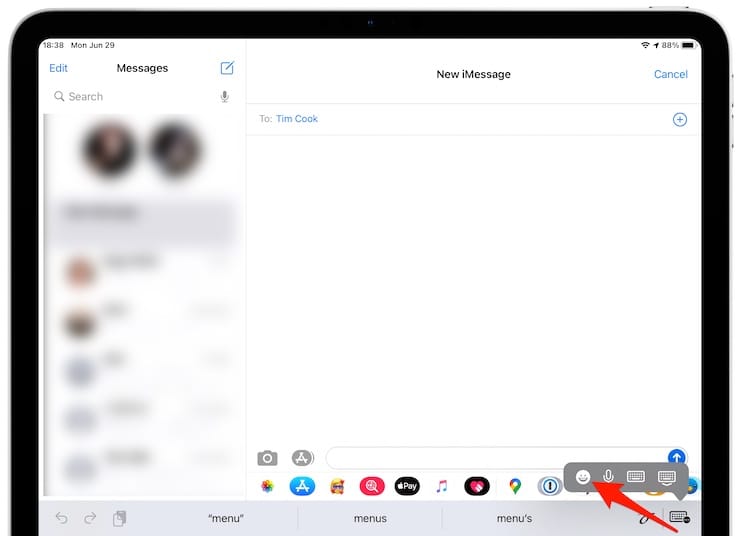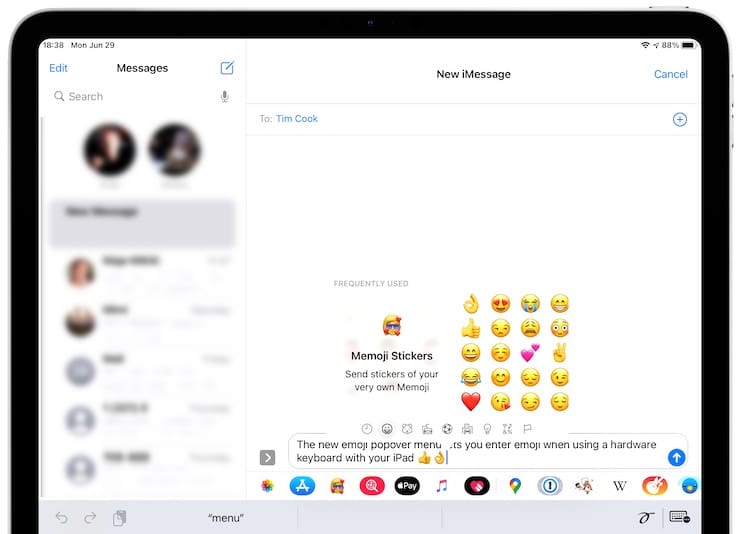- Как активировать скрытые смайлики в iOS
- Использование Memoji на iPhone и iPad Pro
- Как создать Memoji
- Как создавать стикеры Memoji
- Как использовать анимированные Memoji в сообщениях
- Как использовать анимированные Memoji в FaceTime
- Управление созданным Memoji
- Как быстро искать нужные смайлики эмодзи в iPhone по названию
- Поиск смайликов на iPhone и iPod touch
- Смайлики на iPad
- Узнайте больше с Эмодзипедией
- Вы в мультике
- Придумайте мемодзи
- Как отправить мемодзи
- Мемодзи в FaceTime
- Как просмотреть iPhone Emojis на Android
- Используйте iPhone 8 Emoji Keyboard
- 2. Facemoji
- Заключение
Как активировать скрытые смайлики в iOS
Несмотря на то, что лично я знаком с iOS – и притом весьма близко – порядка 7 лет, не проходит и месяца, чтобы я не открывал в ней новые и невиданные доселе особенности. Так произошло и в этот раз, когда мне поневоле удалось обнаружить огромный набор смайликов, недоступных на стандартной клавиатуре. Активировать же их оказалось даже проще, чем вы могли подумать.
Apple неустанно работает над внедрением в систему новых эмодзи для отображения настроения собеседников. Иногда складывается такое ощущение, что в Купертино работают исключительно с юникодом вместо того, чтобы править баги, которых даже в последней версии iOS предостаточно. Впрочем, народу нравится, а значит, труды специалистов из Кремниевой долины не проходят даром. Итак, приступим:
- Первое, что вам необходимо сделать, это перейти в приложение «Настройки» – «Основные» – «Клавиатура» – «Клавиатуры». Все знакомо, ведь точно таким способом можно активировать клавиатуру с эмодзи.
- Во вкладке «Новые клавиатуры» найдите строчку с названием «Японская» (та, что самая последняя – их всего 2), которая позволит вам выбрать из двух дополнительных.
- Выбираем раскладку «Ромадзи».
- Для того, чтобы увидеть весь перечень доступных смайликов, открываем приложение «Заметки», где переключаемся на цифровую раскладку «Ромадзи».
- Если все сделано правильно, вы обнаружите появившуюся клавишу ^_^, которая и откроет вам доступ к по меньшей мере нескольким десяткам смайлов.
Источник
Использование Memoji на iPhone и iPad Pro
Вы можете создавать Memoji в соответствии со своим характером и настроением, а затем отправлять их в приложениях «Сообщения» и FaceTime. А на совместимом iPhone или iPad Pro вы можете создавать анимированные Memoji, говорящие вашим голосом и копирующие вашу мимику.
Как создать Memoji
- Откройте приложение «Сообщения» и коснитесь кнопки «Написать» , чтобы создать новое сообщение. Или выберите существующий разговор.
- Нажмите кнопку Memoji , затем проведите пальцем вправо и нажмите кнопку «Новый Memoji» .
- Настройте параметры своего изображения Memoji (цвет кожи, прическу, цвет глаз и т. д.).
- Нажмите «Готово».

Как создавать стикеры Memoji
Ваши Memoji автоматически превращаются в наборы стикеров, которые доступны с клавиатуры и могут использоваться в приложении «Сообщения», «Почта» и некоторых сторонних приложениях.
Как создать стикер Memoji.
- Создайте свой Memoji.
- Откройте клавиатуру, затем нажмите кнопку стикеров Memoji .
- Выберите стикер для отправки.
- Нажмите кнопку «Отправить» .
Стикеры Memoji не поддерживаются на iPad Air 2.

Как использовать анимированные Memoji в сообщениях
- Убедитесь, что вы используете совместимый iPhone или iPad Pro.
- Откройте приложение «Сообщения» и коснитесь кнопки «Написать» , чтобы создать новое сообщение. Или выберите существующий разговор.
- Нажмите кнопку Memoji и проведите влево, чтобы выбрать Memoji.
- Нажмите кнопку записи , чтобы начать запись, и значок , чтобы остановить ее. Запись ведется не дольше 30 секунд. Чтобы выбрать другое созданное изображение Memoji с той же записью, нажмите его. Чтобы создать стикер Memoji, нажмите и удерживайте изображение Memoji, а затем перетащите его в цепочку сообщений. Чтобы удалить Memoji, нажмите кнопку «Корзина» .
- Нажмите кнопку «Отправить» .

Как использовать анимированные Memoji в FaceTime
- Убедитесь, что вы используете совместимый iPhone или iPad Pro.
- Откройте приложение FaceTime и позвоните.
- Когда вызов начнется, нажмите кнопку эффектов .
- Выберите изображение Memoji, которое хотите использовать.
- Продолжайте звонить по FaceTime с использованием настроенного Memoji. Или нажмите кнопку «Закрыть» , чтобы продолжить без Memoji или вернуться в меню FaceTime.
Чтобы изменить изображение Memoji либо удалить его в процессе вызова FaceTime, повторите действия 2–4.
Управление созданным Memoji
Хотите изменить созданное изображение Memoji? Можно изменить функции, продублировать существующее изображение Memoji с помощью новых функций либо удалить его.
- Откройте приложение «Сообщения» и коснитесь кнопки «Написать» , чтобы создать новое сообщение. Или выберите существующий разговор.
- Нажмите кнопку Memoji или кнопку стикеров Memoji , затем выберите нужный Memoji.
- Нажмите кнопку «Еще» . Затем выберите редактирование, дублирование или удаление.
Если вы хотите хранить изображения Memoji на всех совместимых устройствах, включите двухфакторную аутентификацию для Apple ID и войдите в iCloud с помощью одного и того же Apple ID на всех устройствах. Вам также необходимо включить iCloud Drive. Перейдите в раздел «Настройки» > [Ваше имя] > iCloud > iCloud Drive.
Чтобы использовать анимированные изображения Memoji, требуется совместимый iPhone или iPad Pro.
Источник
Как быстро искать нужные смайлики эмодзи в iPhone по названию
Начиная с iOS 14 появилась удобная опция поиска смайликов, которая уже давно включена в операционную систему на Mac. Но этот инструмент не работает на iPadOS, так как там используется другой подход.
Поиск смайликов на iPhone и iPod touch
При использовании программной клавиатуры на вашем iPhone или iPod touch с iOS 14 и более новой версией ПО, нажмите кнопку с изображением смайлика, и вы увидите новое поле поиска. Оно появится над клавиатурой. С его помощью вы можете искать наиболее подходящие для вас смайлики, вводя часто используемые слова или фразы, такие как «рукалицо», «сердце» или «банан».
По мере ввода ключевого слова будет формироваться прокручиваемый визуальный список соответствующих смайликов для выбора. Это будет происходить в месте, где обычно предлагаются варианты автозамены. Нажмите на смайлик, соответствующий вашему запросу, чтобы сразу же вставить его в используемое вами приложение.
Чтобы закрыть поиск смайликов, коснитесь «х» в правой части текстового поля.
Если оценить численность имеющихся на iOS смайликов, то она явно уступает имеющейся на macOS палитре. Да и на iOS нельзя назначить эмодзи своим любимым. Но по крайней мере людям, редко использующим эмодзи или имеющим проблемы со зрением, не надо будет увеличивать изображение на экране просто ради выбора крошечного символа из кажущегося бесконечным списка.
Смайлики на iPad
При этом, начиная с iPadOS 14 пользователи iPad могут использовать новую экранную клавиатуру с эмодзи. Правда, она доступна только при подключении к планшету внешней клавиатуры. Просто нажмите на символ клавиатуры на панели инструментов для редактирования текста и автозамены, расположенный в нижней части экрана, а затем на всплывающем меню выберите значок смайлика. Это приведет к появлению всплывающего меню с эмодзи.
Меню позволяет пролистывать доступные категории и находить нужные вам смайлики без появления полноразмерной клавиатуры со смайликами, немного мешающей работе. Выбор элемента сразу же приводит к исчезновению всей палитры смайликов, что кажется не лучшим решением – вы должны вызывать меню несколько раз, если хотите найти и ввести несколько таких символов одновременно.
Если вы считаете, что уж больно сложным оказывается доступ к этому меню с эмодзи, то можете попробовать сравнить такой вариант с имеющимся в iPadOS 13 и более ранних версиях. Там надо было нажимать специальную комбинацию клавиш для мгновенного переключения на клавиатуру с эмодзи:
Control (^) + Пробел
Конечно, все это работает лишь при использовании с iPad внешней клавиатуры.
Если вы не работаете с несколькими языками, то таким способом можно было мгновенно переключать клавиатуры. Используя этот способ, кнопками «вверх» и «вниз» надо выбрать клавиатуру с эмодзи из небольшого всплывающего меню или нажимать клавишу «Пробел» для циклического переключения между доступными установленными клавиатурами. А в macOS выбор клавиатуры с эмодзи напрямую привязан к комбинации клавиш Control (^) + Command (⌘) + Пробел.
Стоит сказать, что та же самая комбинация клавиш для iPadOS 13 работает и в более новых версиях ПО, что выглядит вполне логично. Вот только есть один нюанс: запуск клавиатуры эмодзи через комбинацию Control (^) + Пробел приводит на iPadOS к появлению промежуточного окна вместо появления сразу же полноразмерной клавиатуры.
Опять же, всплывающее меню для эмодзи в iPadOS 14 доступно только при использовании с планшетом физической внешней клавиатуры. При наборе текста на экранной клавиатуре в iPadOS 14 переключение на клавиатуру с эмодзи приводит к появлению такой же полноразмерной клавиатуры для смайликов, как в iPadOS 13 и более ранних версиях.
Узнайте больше с Эмодзипедией
Эмодзипедия для смайликов и эмодзи является своеобразным аналогом Википедии. Этот сайт анализирует доступные в разных системах смайлики и делится доступной информацией о каждом из них. Такое собрание эмодзи является полным и исчерпывающим, правда, элементов там может показаться слишком много, если вам надо всего лишь быстро поставить простой смайлик.
Источник
Вы в мультике
Разбавьте сообщения мемодзи
С помощью функции Animoji можно сделать из эмодзи анимированных персонажей, которые копируют выражение лица и голос. А с Memoji героем станете вы сами.
Обе функции доступны на iPhone X и выше, на 11-дюймовом iPad Pro и iPad Pro третьего поколения с экраном 12,9 дюйма.
Если у вас есть одно из этих устройств, то вот несколько полезных советов.
Придумайте мемодзи
Для начала откройте «Сообщения» и нажмите на значок с обезьяной на нижней панели. Теперь пролистайте список анимодзи влево до самого конца, нажмите «Плюс», чтобы открыть редактор Memoji, и наведите камеру на себя. В верхней части экрана появится персонаж, который уже копирует вашу мимику и голос.
Под персонажем есть панель с различными параметрами вроде формы бровей и прически. Дополнительно в каждой вкладке предусмотрена настройка цвета, причем с помощью ползунка можно выбирать и его оттенок.
Когда образ будет готов, сохраните изображение, чтобы использовать его как одну из масок анимодзи в сообщениях. Можно создать несколько аватаров на разные случаи.
Как отправить мемодзи
Чтобы использовать мемодзи, снова зайдите в «Сообщения», нажмите на значок с обезьяной и выберите изображение из общего списка. Как и в случае со стандартными анимодзи, камера TrueDepth распознает все ваши движения.
Отправить мемодзи можно в нескольких вариантах. Например, в виде стикера. Для этого просто перетяните его в окно диалога. Можно записать видеосообщение длиной в 30 секунд, нажав большую красную кнопку.
Если хотите сделать селфи, активируйте камеру iOS-устройства (иконка фотоаппарата внизу экрана) и нажмите на значок со звездой, чтобы открыть коллекцию анимированных персонажей.
Мемодзи в FaceTime
В FaceTime мемодзи можно накладывать на любой объект как маску. Для этого кликните на соответствующую иконку внизу экрана и выберите интересующий вас аватар, после чего вернитесь в окно разговора.
Источник
Как просмотреть iPhone Emojis на Android
Даже если вы не пользователь iPhone, вы можете захотеть его красивые эмодзи, потому что вы знаете, что они будут оценены вашими текстовыми получателями. Смайлики бывают насыщенных, ярких цветов и включают в себя умные темы, подходящие для многих абстрактных идей.
В прошлом пользователи Android сталкивались с проблемами при попытке просмотра смайликов iPhone на своих телефонах. Им пришлось рутировать свои телефоны и использовать такие инструменты, как Magisk, чтобы импортировать Apple Emojis. Это связано с тем, что во многих приложениях для Android отсутствует встроенная поддержка схем и цветов шрифтов iPhone. Это заставило клавиатуру выглядеть паршиво и полностью провалилось в ее миссии, чтобы произвести на кого-либо впечатление.
Тем не менее, эти дни уже позади, и смайлики iPhone на Android вернулись с новой силой. Проверьте лучшие способы просмотра iPhone смайликов на Android.
Используйте iPhone 8 Emoji Keyboard
Клавиатура iPhone 8 Emoji – почти идеальная копия дисплеев смайликов iPhone 8. В зависимости от вашего телефона вам, возможно, все же придется загрузить несколько дополнительных приложений для клавиатуры. Однако, если вы хотите правильный стиль, это приложение отлично прибил внешний вид iPhone.
Макет темы по умолчанию радует глаз.
Загрузка занимает всего 3,6 МБ, и установка не займет много времени.
В зависимости от вашего телефона вам может понадобиться загрузить дополнительное приложение. Многие пользователи дали отрицательную оценку компании-приложению из-за этого раздражения, но это безвредно с целью обеспечить поддержку только ряда ключевых функций смайликов.
Измените клавиатуру по умолчанию на новую настройку.
Затем вы должны выбрать стиль эмодзи, который хотите использовать в качестве раскладки клавиатуры.
Вы также можете выбрать стиль iPhone X emoji из основного окна приложения. Разве это не похоже на Святой Грааль? Это, пожалуй, единственное приложение в Play Store, где вы можете найти реплику для тем для iPhone X emoji.
Как только вы закончите с новой установкой, вы можете использовать эмодзи-клавиатуру в стиле iPhone с приложениями для сообщений.
2. Facemoji
Facemoji – японская компания, специализирующаяся на приложениях, и, возможно, одна из крупнейших коллекций превосходных смайликов на любой случай Приложение также помогает найти стили смайликов, связанные с iPhone.
С более чем 3600+ смайликами, вы всегда найдете что-то для каждого случая. Приложение легко синхронизируется с существующей клавиатурой для создания разных типов эмодзи в зависимости от вашего настроения. В нем больше, чем несколько смайликов в стиле iPhone.
При длительном нажатии кнопки вы можете быстро выбрать кучу смайликов, а не выбирать их по отдельности. Это определенно захватывающий вариант для привычных текстовых сообщений.
Однако вы должны помнить, что все смайлики в вашем текстовом пространстве визуализируются графикой вашего телефона и могут отличаться на старых моделях.
Заключение
Если картина стоила тысячи слов, коллекция AppleСмайлики могли по крайней мере написать эпический роман. Не удивительно, что они действительно был использован, чтобы переписать классические романы. Некоторые утверждают, что смайлики являются лучшим изобретением в общении в наше время.
Вы заинтересованы в использовании iPhone Emojis на вашем телефоне Android? Какое ваше любимое приложение, которым вы хотели бы поделиться? Дайте нам знать в разделе комментариев.
Источник